Catatan
Akses ke halaman ini memerlukan otorisasi. Anda dapat mencoba masuk atau mengubah direktori.
Akses ke halaman ini memerlukan otorisasi. Anda dapat mencoba mengubah direktori.
Artikel ini memperlihatkan kepada Anda cara mengonfigurasi Azure Monitor Application Insights untuk Java.
Untuk informasi selengkapnya, lihat Mulai menggunakan OpenTelemetry yang menyertakan aplikasi sampel.
String koneksi dan nama peran
String koneksi dan nama peran adalah pengaturan paling umum yang Anda butuhkan untuk memulai:
{
"connectionString": "...",
"role": {
"name": "my cloud role name"
}
}
String sambungan diperlukan. Nama peran penting kapan saja Anda mengirim data dari aplikasi yang berbeda ke sumber daya Application Insights yang sama.
Informasi selengkapnya dan opsi konfigurasi disediakan di bagian berikut.
Pengaturan konfigurasi JSON
Konfigurasi bawaan
Secara default, Application Insights Java 3 mengharapkan file konfigurasi diberi nama applicationinsights.json dan terletak di direktori yang sama dengan applicationinsights-agent-3.7.1.jar.
Konfigurasi alternatif
File konfigurasi kustom
Anda dapat menentukan file konfigurasi kustom dengan
- variabel lingkungan APPLICATIONINSIGHTS_CONFIGURATION_FILE, atau
- properti sistem applicationinsights.configuration.file
Jika Anda menyediakan jalur relatif, jalur tersebut akan diresolusikan relatif terhadap direktori tempat applicationinsights-agent-3.7.1.jar berada.
Konfigurasi JSON
Alih-alih menggunakan file konfigurasi, Anda dapat mengatur seluruh konfigurasi JSON dengan:
- variabel lingkungan bernama APPLICATIONINSIGHTS_CONFIGURATION_CONTENT atau
- properti sistem dari application insights.configuration.content
String koneksi
String sambungan diperlukan. Anda dapat menemukan string koneksi di sumber daya Application Insights Anda.
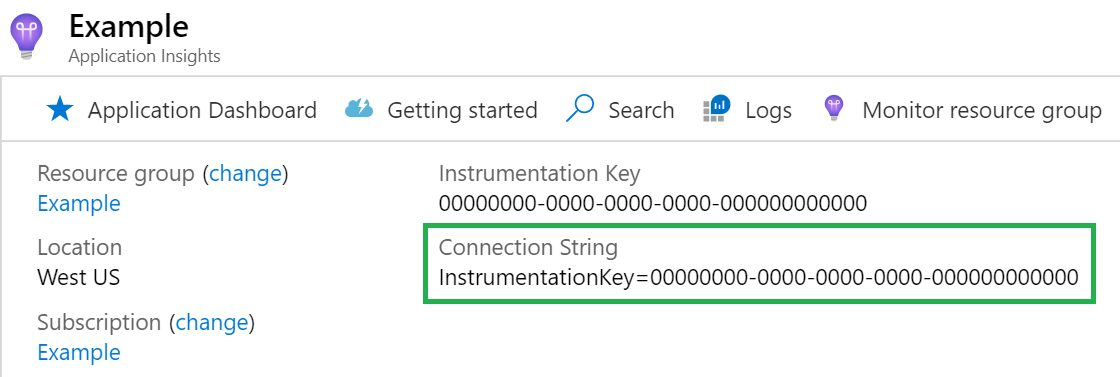
{
"connectionString": "..."
}
Anda juga dapat mengatur string koneksi dengan menggunakan variabel lingkungan APPLICATIONINSIGHTS_CONNECTION_STRING. Kemudian string koneksi ini lebih diprioritaskan daripada yang ditentukan dalam konfigurasi JSON.
Atau Anda dapat mengatur string koneksi dengan menggunakan properti applicationinsights.connection.stringsistem Java . Ini juga lebih diutamakan daripada string koneksi yang ditentukan dalam konfigurasi JSON.
Anda juga dapat mengatur string koneksi dengan menentukan file untuk memuat string koneksi.
Jika Anda menentukan jalur relatif, jalur tersebut akan diselesaikan relatif terhadap direktori tempat applicationinsights-agent-3.7.1.jar berlokasi.
{
"connectionString": "${file:connection-string-file.txt}"
}
File hanya boleh berisi string koneksi dan tidak ada yang lain.
Tidak mengatur string koneksi menonaktifkan agen Java.
Jika Anda memiliki beberapa aplikasi yang disebarkan pada JVM (Java Virtual Machine) yang sama dan ingin aplikasi tersebut mengirim telemetri ke string koneksi yang berbeda, lihat Penggantian String Koneksi (pratinjau).
Nama peran di cloud
Nama peran cloud digunakan untuk memberi label komponen pada peta aplikasi.
Jika Anda ingin mengatur nama peran cloud:
{
"role": {
"name": "my cloud role name"
}
}
Jika nama peran cloud tidak diatur, nama sumber daya Application Insights digunakan untuk memberi label komponen pada peta aplikasi.
Anda juga dapat mengatur nama peran cloud menggunakan variabel lingkungan APPLICATIONINSIGHTS_ROLE_NAME. Kemudian, itu memiliki prioritas lebih tinggi dari nama peran cloud yang ditentukan dalam konfigurasi JSON.
Atau Anda dapat mengatur nama peran cloud dengan menggunakan properti applicationinsights.role.namesistem Java . Ini juga lebih diutamakan daripada nama peran cloud yang ditentukan dalam konfigurasi JSON.
Jika Anda memiliki beberapa aplikasi yang dijalankan di JVM yang sama dan ingin mereka mengirim telemetri ke nama peran cloud yang berbeda, lihat Penggantian nama peran cloud (pratinjau).
Instans peran pada cloud
Instans peran cloud secara otomatis diatur ke nama komputer.
Jika Anda ingin mengatur instans peran cloud dengan sesuatu yang berbeda dari nama komputer:
{
"role": {
"name": "my cloud role name",
"instance": "my cloud role instance"
}
}
Anda juga dapat mengatur instance peran cloud dengan menggunakan variabel lingkungan APPLICATIONINSIGHTS_ROLE_INSTANCE. Kemudian lebih diutamakan daripada instans peran cloud yang ditentukan dalam konfigurasi JSON.
Atau Anda dapat mengatur instans peran cloud dengan menggunakan properti sistem Java applicationinsights.role.instance.
Ini juga lebih diutamakan daripada instans peran cloud sebagaimana ditentukan dalam konfigurasi JSON.
Pengambilan sampel
Catatan
Pengambilan sampel dapat menjadi cara yang bagus untuk mengurangi biaya Application Insights. Pastikan untuk menyiapkan konfigurasi pengambilan sampel dengan tepat untuk kasus penggunaan Anda.
Pengambilan sampel didasarkan pada permintaan, yang berarti bahwa jika suatu permintaan diambil sampelnya, maka dependensi, log, dan pengecualiannya juga akan diambil.
Pengambilan sampel juga didasarkan pada ID pelacakan untuk membantu memastikan keputusan pengambilan sampel yang konsisten di berbagai layanan.
Pengambilan sampel hanya berlaku untuk catatan dalam permintaan. Log yang tidak berada di dalam permintaan (misalnya, log startup) selalu dikumpulkan secara default. Jika Anda ingin mengambil sampel log tersebut, Anda dapat menggunakan pengecualian pengambilan sampel.
Pengambilan sampel terbatas laju
Mulai dari 3.4.0, pengambilan sampel dengan batasan tarif tersedia dan sekarang menjadi pengaturan standar.
Jika tidak ada pengambilan sampel yang dikonfigurasi, defaultnya sekarang adalah pengambilan sampel terbatas laju yang dikonfigurasi untuk menangkap paling banyak (sekitar) lima permintaan per detik, bersama dengan semua dependensi dan log pada permintaan tersebut.
Konfigurasi ini menggantikan default sebelumnya, yaitu menangkap semua permintaan. Jika Anda masih ingin mengambil semua permintaan, gunakan pengambilan sampel persentase tetap dan atur persentase pengambilan sampel menjadi 100.
Catatan
Pengambilan sampel dengan batas laju adalah pendekatan karena secara internal harus menyesuaikan persentase pengambilan sampel "tetap" dari waktu ke waktu untuk menghasilkan hitungan item yang akurat pada setiap catatan telemetri. Secara internal, pengambilan sampel terbatas laju disetel untuk beradaptasi dengan cepat (0,1 detik) ke beban aplikasi baru. Karena alasan ini, Anda seharusnya tidak melihatnya melebihi tingkat yang dikonfigurasi dengan jumlah yang signifikan, atau dalam jangka waktu yang sangat lama.
Contoh ini menunjukkan cara mengatur pengambilan sampel untuk menangkap paling banyak (sekitar) satu permintaan per detik:
{
"sampling": {
"requestsPerSecond": 1.0
}
}
requestsPerSecond bisa berupa desimal, sehingga Anda dapat mengonfigurasinya untuk menangkap kurang dari satu permintaan per detik jika Anda mau. Misalnya, nilai 0.5 berarti menangkap paling banyak satu permintaan setiap 2 detik.
Anda juga dapat mengatur persentase pengambilan sampel dengan menggunakan variabel APPLICATIONINSIGHTS_SAMPLING_REQUESTS_PER_SECONDlingkungan . Kemudian lebih diutamakan daripada pembatasan laju yang ditentukan dalam konfigurasi JSON.
Pengambilan sampel persentase tetap
Contoh ini menunjukkan cara mengatur pengambilan sampel untuk mengambil sekitar sepertiga dari semua permintaan:
{
"sampling": {
"percentage": 33.333
}
}
Anda juga dapat mengatur persentase pengambilan sampel dengan menggunakan variabel APPLICATIONINSIGHTS_SAMPLING_PERCENTAGElingkungan . Kemudian menggantikan persentase pengambilan sampel yang ditentukan dalam konfigurasi JSON.
Catatan
Untuk persentase pengambilan sampel, pilih persentase yang mendekati 100/N, di mana N adalah bilangan bulat. Saat ini, pengambilan sampel tidak mendukung nilai lain.
Pengesampingan pengambilan sampel
Pengalihan pengambilan sampel memungkinkan Anda mengambil alih persentase pengambilan sampel default. Misalnya, Anda dapat:
- Atur persentase pengambilan sampel ke 0, atau beberapa nilai kecil, untuk pemeriksaan kesehatan yang bising.
- Atur persentase pengambilan sampel ke 0, atau beberapa nilai kecil, untuk panggilan dependensi yang bising.
- Atur persentase pengambilan sampel ke 100 untuk jenis permintaan penting. Misalnya, Anda dapat menggunakan
/loginmeskipun Anda memiliki pengambilan sampel default yang dikonfigurasi ke sesuatu yang lebih rendah.
Untuk informasi selengkapnya, lihat dokumentasi pengendalian pengambilan sampel.
Metrik Ekstensi Manajemen Java
Jika Anda ingin mengumpulkan beberapa metrik Java Management Extensions (JMX) lainnya:
{
"jmxMetrics": [
{
"name": "JVM uptime (millis)",
"objectName": "java.lang:type=Runtime",
"attribute": "Uptime"
},
{
"name": "MetaSpace Used",
"objectName": "java.lang:type=MemoryPool,name=Metaspace",
"attribute": "Usage.used"
}
]
}
Dalam contoh konfigurasi sebelumnya:
-
nameadalah nama metrik yang ditetapkan ke metrik JMX ini (bisa apa saja). -
objectNameadalah Nama Objek dariJMX MBeanyang ingin Anda kumpulkan. Karakter pengganti tanda bintang (*) didukung. -
attributeadalah nama atribut di dalamJMX MBeanyang ingin Anda kumpulkan.
Nilai metrik JMX Numerik dan Boolean didukung. Metrik Boolean JMX dipetakan ke 0 untuk false dan 1 untuk true.
Untuk informasi selengkapnya, lihat dokumentasi metrik JMX.
Dimensi kustom
Jika Anda ingin menambahkan dimensi kustom ke semua telemetri Anda:
{
"customDimensions": {
"mytag": "my value",
"anothertag": "${ANOTHER_VALUE}"
}
}
Anda dapat menggunakan ${...} untuk membaca nilai dari variabel lingkungan yang ditentukan saat startup.
Catatan
Mulai dari versi 3.0.2, jika Anda menambahkan dimensi kustom bernama service.version, nilai disimpan di application_Version kolom dalam tabel Log Application Insights alih-alih sebagai dimensi kustom.
Atribut yang diwariskan (pratinjau)
Dimulai dengan versi 3.2.0, Anda dapat mengatur dimensi kustom secara terprogram pada telemetri permintaan Anda. Ini memastikan pewarisan berdasarkan dependensi dan telemetri log. Semua dicatat dalam konteks permintaan tersebut.
{
"preview": {
"inheritedAttributes": [
{
"key": "mycustomer",
"type": "string"
}
]
}
}
Dan kemudian di awal setiap permintaan, panggil:
Span.current().setAttribute("mycustomer", "xyz");
Lihat juga: Menambahkan properti kustom ke Span.
Penggantian string koneksi (pratinjau)
Fitur ini berada dalam pratinjau, mulai dari 3.4.0.
Penggantian string koneksi memungkinkan Anda untuk menggantikan string koneksi default. Misalnya, Anda dapat:
- Atur satu string koneksi untuk satu awalan jalur HTTP
/myapp1. - Siapkan string koneksi baru untuk awalan path HTTP lainnya
/myapp2/.
{
"preview": {
"connectionStringOverrides": [
{
"httpPathPrefix": "/myapp1",
"connectionString": "..."
},
{
"httpPathPrefix": "/myapp2",
"connectionString": "..."
}
]
}
}
Penggantian nama peran cloud (pratinjau)
Fitur ini berada dalam pratinjau, mulai dari 3.3.0.
Penimpaan nama peran cloud memungkinkan Anda mengambil alih nama peran cloud default. Misalnya, Anda dapat:
- Atur satu nama peran cloud untuk satu awalan jalur HTTP
/myapp1. - Tetapkan nama peran cloud lain untuk jalur HTTP dengan awalan
/myapp2/lain.
{
"preview": {
"roleNameOverrides": [
{
"httpPathPrefix": "/myapp1",
"roleName": "Role A"
},
{
"httpPathPrefix": "/myapp2",
"roleName": "Role B"
}
]
}
}
String koneksi dikonfigurasi saat waktu berjalan
Mulai dari versi 3.4.8, jika Anda memerlukan kemampuan untuk mengonfigurasi string koneksi saat runtime, tambahkan properti ini ke konfigurasi json Anda:
{
"connectionStringConfiguredAtRuntime": true
}
Tambahkan applicationinsights-core ke aplikasi Anda:
<dependency>
<groupId>com.microsoft.azure</groupId>
<artifactId>applicationinsights-core</artifactId>
<version>3.7.1</version>
</dependency>
Gunakan metode statis configure(String) di kelas com.microsoft.applicationinsights.connectionstring.ConnectionString.
Catatan
Telemetri apa pun yang diambil sebelum mengonfigurasi string koneksi akan dihilangkan, jadi yang terbaik adalah mengonfigurasinya sedini mungkin dalam startup aplikasi Anda.
Dependensi InProc Autocollect (pratinjau)
Mulai dari versi 3.2.0, jika Anda ingin menangkap dependensi pengontrol "InProc", gunakan konfigurasi berikut:
{
"preview": {
"captureControllerSpans": true
}
}
Pemuat SDK Peramban (pratinjau)
Fitur ini secara otomatis menyuntikkan Browser SDK Loader ke halaman HTML aplikasi Anda, termasuk mengonfigurasi String Koneksi yang sesuai.
Misalnya, saat aplikasi java Anda mengembalikan respons seperti:
<!DOCTYPE html>
<html lang="en">
<head>
<title>Title</title>
</head>
<body>
</body>
</html>
Ini secara otomatis memodifikasi untuk mengembalikan:
<!DOCTYPE html>
<html lang="en">
<head>
<script type="text/javascript">
!function(v,y,T){var S=v.location,k="script"
<!-- Removed for brevity -->
connectionString: "YOUR_CONNECTION_STRING"
<!-- Removed for brevity --> }});
</script>
<title>Title</title>
</head>
<body>
</body>
</html>
Skrip ini bertujuan untuk membantu pelanggan melacak data pengguna web, dan mengirim telemetri sisi server pengumpulan kembali ke portal Azure pengguna. Detail dapat ditemukan di ApplicationInsights-JS.
Jika Anda ingin mengaktifkan fitur ini, tambahkan opsi konfigurasi di bawah ini:
{
"preview": {
"browserSdkLoader": {
"enabled": true
}
}
}
Prosesor telemetri (pratinjau)
Anda dapat menggunakan prosesor telemetri untuk mengonfigurasi aturan yang diterapkan pada telemetri permintaan, dependensi, dan pelacakan. Misalnya, Anda dapat:
- Melakukan masking data sensitif.
- Secara kondisional menambahkan dimensi kustom.
- Memperbarui nama rentang, yang digunakan untuk menggabungkan telemetri serupa di portal Microsoft Azure.
- Jatuhkan atribut rentang tertentu untuk mengontrol biaya penyerapan.
Untuk informasi selengkapnya, lihat dokumentasi Prosesor Telemetri.
Catatan
Jika Anda ingin menghapus keseluruhan rentang tertentu untuk mengontrol biaya penggunaan, lihat Penyesuaian Pengambilan Sampel.
Instrumentasi kustom (pratinjau)
Mulai dari versi 3.3.1, Anda dapat mengambil rentang untuk metode dalam aplikasi Anda:
{
"preview": {
"customInstrumentation": [
{
"className": "my.package.MyClass",
"methodName": "myMethod"
}
]
}
}
Menonaktifkan pengambilan sampel penyerapan secara lokal (pratinjau)
Secara default, ketika persentase penyampelan yang efektif di agen Java adalah 100% dan penyampelan penyerapan telah dikonfigurasi pada sumber daya Application Insights Anda, maka persentase penyampelan penyerapan akan diterapkan.
Perhatikan bahwa perilaku ini berlaku untuk sampel laju tetap 100% dan juga berlaku untuk sampel yang dibatasi laju ketika laju permintaan tidak melebihi batas laju (efektif menangkap 100% selama jendela waktu geser terus-menerus).
Mulai dari 3.5.3, Anda dapat menonaktifkan perilaku ini (dan menyimpan 100% telemetri dalam kasus ini, bahkan ketika konfigurasi pengambilan sampel telah diterapkan pada sumber daya Application Insights Anda):
{
"preview": {
"sampling": {
"ingestionSamplingEnabled": false
}
}
}
Pengelogan yang dikumpulkan secara otomatis
Log4j, Logback, JBoss Logging, dan java.util.logging diinstrumentasi secara otomatis. Pengelogan yang dilakukan melalui kerangka kerja pengelogan ini dipilih secara otomatis.
Pencatatan hanya dicatat jika:
- Memenuhi tingkat yang dikonfigurasi untuk kerangka kerja pengelogan.
- Juga memenuhi level yang dikonfigurasi untuk Application Insights.
Misalnya, jika kerangka kerja pengelogan Anda dikonfigurasi untuk mencatat WARN (dan Anda mengonfigurasinya seperti yang dijelaskan sebelumnya) dari paket com.example, dan Application Insights dikonfigurasi untuk menangkap INFO (dan Anda mengonfigurasi seperti yang dijelaskan), Application Insights hanya mengambil WARN (dan lebih parah) dari paket com.example.
Tingkat default yang dikonfigurasi untuk Application Insights adalah INFO. Jika Anda ingin mengubah tingkat ini:
{
"instrumentation": {
"logging": {
"level": "WARN"
}
}
}
Anda juga dapat mengatur tingkat dengan menggunakan variabel APPLICATIONINSIGHTS_INSTRUMENTATION_LOGGING_LEVELlingkungan . Kemudian lebih diutamakan daripada tingkat yang ditentukan dalam konfigurasi JSON.
Anda dapat menggunakan nilai yang valid level ini untuk menentukan dalam applicationinsights.json file. Tabel menunjukkan bagaimana level-level ini sesuai dengan tingkat pencatatan dalam kerangka kerja pencatatan yang berbeda.
| Tingkat | Log4j | Logback | JBoss | Juli |
|---|---|---|---|---|
| TIDAK AKTIF | TIDAK AKTIF | TIDAK AKTIF | TIDAK AKTIF | TIDAK AKTIF |
| FATAL | FATAL | KESALAHAN | FATAL | PARAH |
| KESALAHAN (atau PARAH) | KESALAHAN | KESALAHAN | KESALAHAN | PARAH |
| PERINGATKAN (atau PERINGATAN) | PERINGATKAN | PERINGATKAN | PERINGATKAN | PERINGATAN |
| INFORMASI | INFORMASI | INFORMASI | INFORMASI | INFORMASI |
| KONFIGURASI | Debug | Debug | Debug | KONFIGURASI |
| DEBUG (atau BAIK) | Debug | Debug | Debug | BAIK |
| LEBIH BAIK | Debug | Debug | Debug | LEBIH BAIK |
| TRACE (atau TERHALUS) | BEKAS | BEKAS | BEKAS | TERBAIK |
| SEMUA | SEMUA | SEMUA | SEMUA | SEMUA |
Catatan
Jika objek pengecualian diteruskan ke pencatat, pesan log (dan detail objek pengecualian) akan muncul di portal Azure di bawah exceptions tabel alih-alih traces tabel. Jika Anda ingin melihat pesan log di tabel traces dan exceptions, Anda dapat menulis kueri Log (Kusto) untuk melakukan union di antaranya. Contohnya:
union traces, (exceptions | extend message = outerMessage)
| project timestamp, message, itemType
Penanda log (pratinjau)
Mulai dari 3.4.2, Anda dapat menangkap penanda log untuk Logback dan Log4j 2.
{
"preview": {
"captureLogbackMarker": true,
"captureLog4jMarker": true
}
}
Atribut-atribut log lainnya untuk Logback (pratinjau)
Mulai dari 3.4.3, Anda dapat menangkap FileName, ClassName, MethodName, dan LineNumber untuk Logback.
{
"preview": {
"captureLogbackCodeAttributes": true
}
}
Peringatan
Merekam atribut kode mungkin menambahkan beban kinerja.
Tingkat pengelogan sebagai dimensi kustom
Mulai dari versi 3.3.0, LoggingLevel tidak diambil secara default sebagai bagian dari dimensi kustom Traces karena data tersebut sudah diambil di bidang SeverityLevel.
Jika diperlukan, Anda dapat mengaktifkan kembali perilaku sebelumnya untuk sementara waktu:
{
"preview": {
"captureLoggingLevelAsCustomDimension": true
}
}
Metrik Mikrometer yang Dipilih Otomatis (termasuk metrik Spring Boot Actuator)
Jika aplikasi Anda menggunakan Micrometer, metrik yang dikirim ke registri global Micrometer akan dipilih secara otomatis.
Selain itu, jika aplikasi Anda menggunakan Spring Boot Actuator, metrik yang dikonfigurasi oleh Spring Boot Actuator juga dipilih secara otomatis.
Untuk mengirim metrik kustom menggunakan mikrometer:
Tambahkan Micrometer ke aplikasi Anda seperti yang ditunjukkan dalam contoh berikut.
<dependency> <groupId>io.micrometer</groupId> <artifactId>micrometer-core</artifactId> <version>1.6.1</version> </dependency>Gunakan registri global Micrometer untuk membuat meteran seperti yang ditunjukkan dalam contoh berikut.
static final Counter counter = Metrics.counter("test.counter");Gunakan penghitung untuk merekam metrik dengan menggunakan perintah berikut.
counter.increment();Metrik dimasukkan ke dalam tabel customMetrics dengan tag yang diambil di
customDimensionskolom. Anda juga dapat melihat metrik di eksplorasi metrik di bawahLog-based metricsnamespace metrik.Catatan
Application Insights Java menggantikan semua karakter non-alfanumerik (kecuali tanda hubung) dalam nama metrik Micrometer dengan garis bawah. Akibatnya, metrik sebelumnya
test.counterakan muncul sebagaitest_counter.
Untuk mematikan pengumpulan otomatis metrik Micrometer dan metrik Spring Boot Actuator:
Catatan
Metrik kustom ditagih secara terpisah dan dapat menghasilkan biaya tambahan. Pastikan untuk memeriksa informasi harga. Untuk menonaktifkan metrik Micrometer dan Spring Boot Actuator, tambahkan konfigurasi berikut ke file konfigurasi Anda.
{
"instrumentation": {
"micrometer": {
"enabled": false
}
}
}
Pemasokan Kueri Java Database Connectivity
Nilai harfiah dalam kueri Java Database Connectivity (JDBC) diselubungi secara default untuk menghindari pengambilan data sensitif secara tidak sengaja.
Mulai dari 3.4.0, perilaku ini dapat dinonaktifkan. Contohnya:
{
"instrumentation": {
"jdbc": {
"masking": {
"enabled": false
}
}
}
}
Penyembunyian kueri Mongo
Nilai literal dalam kueri Mongo dimasker secara default untuk menghindari penangkapan data sensitif secara tidak sengaja.
Mulai dari 3.4.0, perilaku ini dapat dinonaktifkan. Contohnya:
{
"instrumentation": {
"mongo": {
"masking": {
"enabled": false
}
}
}
}
Penanda HTTP
Mulai dari versi 3.3.0, Anda dapat mengambil header permintaan dan respons di telemetri server (permintaan):
{
"preview": {
"captureHttpServerHeaders": {
"requestHeaders": [
"My-Header-A"
],
"responseHeaders": [
"My-Header-B"
]
}
}
}
Nama header tidak membedakan huruf besar dan kecil.
Contoh sebelumnya dicatat dengan nama properti http.request.header.my_header_a dan http.response.header.my_header_b.
Demikian pula, Anda dapat menangkap header permintaan dan respons pada telemetri klien (dependensi) Anda:
{
"preview": {
"captureHttpClientHeaders": {
"requestHeaders": [
"My-Header-C"
],
"responseHeaders": [
"My-Header-D"
]
}
}
}
Sekali lagi, nama header tidak peka huruf besar/kecil. Contoh sebelumnya dicatat dengan nama properti http.request.header.my_header_c dan http.response.header.my_header_d.
Kode respons http server 4xx
Secara default, permintaan server HTTP yang mengakibatkan kode respons 4xx ditangkap sebagai kesalahan.
Mulai dari versi 3.3.0, Anda dapat mengubah perilaku ini untuk menganggapnya sebagai keberhasilan.
{
"preview": {
"captureHttpServer4xxAsError": false
}
}
Menahan telemetri yang secara otomatis dikumpulkan tertentu
Mulai dari versi 3.0.3, telemetri yang dikumpulkan secara otomatis tertentu dapat dihilangkan dengan menggunakan opsi konfigurasi ini:
{
"instrumentation": {
"azureSdk": {
"enabled": false
},
"cassandra": {
"enabled": false
},
"jdbc": {
"enabled": false
},
"jms": {
"enabled": false
},
"kafka": {
"enabled": false
},
"logging": {
"enabled": false
},
"micrometer": {
"enabled": false
},
"mongo": {
"enabled": false
},
"quartz": {
"enabled": false
},
"rabbitmq": {
"enabled": false
},
"redis": {
"enabled": false
},
"springScheduling": {
"enabled": false
}
}
}
Anda juga dapat menekan instrumentasi ini dengan mengatur variabel lingkungan ini menjadi false:
APPLICATIONINSIGHTS_INSTRUMENTATION_AZURE_SDK_ENABLEDAPPLICATIONINSIGHTS_INSTRUMENTATION_CASSANDRA_ENABLEDAPPLICATIONINSIGHTS_INSTRUMENTATION_JDBC_ENABLEDAPPLICATIONINSIGHTS_INSTRUMENTATION_JMS_ENABLEDAPPLICATIONINSIGHTS_INSTRUMENTATION_KAFKA_ENABLEDAPPLICATIONINSIGHTS_INSTRUMENTATION_LOGGING_ENABLEDAPPLICATIONINSIGHTS_INSTRUMENTATION_MICROMETER_ENABLEDAPPLICATIONINSIGHTS_INSTRUMENTATION_MONGO_ENABLEDAPPLICATIONINSIGHTS_INSTRUMENTATION_RABBITMQ_ENABLEDAPPLICATIONINSIGHTS_INSTRUMENTATION_REDIS_ENABLEDAPPLICATIONINSIGHTS_INSTRUMENTATION_SPRING_SCHEDULING_ENABLED
Variabel ini kemudian lebih diutamakan daripada variabel yang diaktifkan yang ditentukan dalam konfigurasi JSON.
Catatan
Jika Anda mencari kontrol yang lebih mendetail, misalnya, untuk mengabaikan beberapa panggilan redis tetapi tidak semua panggilan redis, lihat Pengaturan Contoh.
Pratinjau Instrumentasi
Mulai dari versi 3.2.0, Anda dapat mengaktifkan instrumentasi pratinjau berikut:
{
"preview": {
"instrumentation": {
"akka": {
"enabled": true
},
"apacheCamel": {
"enabled": true
},
"grizzly": {
"enabled": true
},
"ktor": {
"enabled": true
},
"play": {
"enabled": true
},
"r2dbc": {
"enabled": true
},
"springIntegration": {
"enabled": true
},
"vertx": {
"enabled": true
}
}
}
}
Catatan
Instrumentasi Akka tersedia mulai dari versi 3.2.2. Instrumentasi Pustaka HTTP Vertx tersedia mulai dari versi 3.3.0.
Interval metrik
Secara default, metrik diambil setiap 60 detik.
Mulai dari versi 3.0.3, Anda dapat mengubah interval ini:
{
"metricIntervalSeconds": 300
}
Mulai dari 3.4.9 GA, Anda juga dapat mengatur metricIntervalSeconds dengan menggunakan variabel lingkungan APPLICATIONINSIGHTS_METRIC_INTERVAL_SECONDS. Pada akhirnya, ini mengambil prioritas atas metricIntervalSeconds yang ditentukan dalam konfigurasi JSON.
Pengaturan berlaku untuk metrik berikut:
- Penghitung kinerja bawaan: Misalnya, CPU dan memori
- Metrik kustom default: Misalnya, waktu pengumpulan sampah
- Metrik JMX yang dikonfigurasi: Lihat bagian metrik JMX
- Metrik Mikrometer: Lihat bagian Metrik Mikrometer yang dikumpulkan otomatis
Detak jantung
Secara default, Application Insights Java 3.x mengirimkan metrik heartbeat setiap 15 menit sekali. Jika Anda menggunakan metrik heartbeat untuk memicu pemberitahuan, Anda dapat meningkatkan frekuensi heartbeat ini:
{
"heartbeat": {
"intervalSeconds": 60
}
}
Catatan
Anda tidak dapat meningkatkan interval menjadi lebih dari 15 menit karena data heartbeat juga digunakan untuk melacak penggunaan Application Insights.
Autentikasi
Catatan
Fitur autentikasi adalah GA sejak versi 3.4.17.
Anda dapat menggunakan autentikasi untuk mengonfigurasi agen untuk menghasilkan kredensial token yang diperlukan untuk autentikasi Microsoft Entra. Untuk informasi selengkapnya, lihat dokumentasi Autentikasi .
Proksi HTTP
Jika aplikasi Anda berada di belakang firewall dan tidak dapat terhubung langsung ke Application Insights, lihat akses titik akhir Azure Monitor dan konfigurasi firewall.
Untuk mengatasi masalah ini, Anda dapat mengonfigurasi Application Insights Java 3.x untuk menggunakan proksi HTTP.
{
"proxy": {
"host": "myproxy",
"port": 8080
}
}
Anda juga dapat mengatur proksi HTTP menggunakan variabel lingkungan APPLICATIONINSIGHTS_PROXY, yang menggunakan format https://<host>:<port>. Kemudian mengambil prioritas atas proksi yang ditentukan dalam konfigurasi JSON.
Anda dapat memberikan pengguna dan kata sandi untuk proksi Anda dengan APPLICATIONINSIGHTS_PROXY variabel lingkungan: https://<user>:<password>@<host>:<port>.
Application Insights Java 3.x mempertimbangkan properti global https.proxyHost dan https.proxyPort sistem saat diatur, serta http.nonProxyHosts jika diperlukan.
Pemulihan dari kegagalan penyerapan
Saat mengirim telemetri ke layanan Application Insights gagal, Application Insights Java 3.x menyimpan telemetri ke disk dan terus mencoba kembali dari disk.
Batas default untuk persistensi disk adalah 50 Mb. Jika Anda memiliki volume telemetri yang tinggi atau harus dapat pulih dari pemadaman jaringan atau layanan pengambilan data yang lebih lama, Anda dapat meningkatkan batas ini mulai dari versi 3.3.0.
{
"preview": {
"diskPersistenceMaxSizeMb": 50
}
}
Diagnostik mandiri
"Diagnostik mandiri" mengacu pada pengelogan internal dari Application Insights Java 3.x. Fungsionalitas ini dapat membantu menemukan dan mendiagnosis masalah dengan Application Insights itu sendiri.
Secara default, Application Insights Java 3.x mencatat pada level INFO ke file applicationinsights.log dan konsol, sesuai dengan konfigurasi ini:
{
"selfDiagnostics": {
"destination": "file+console",
"level": "INFO",
"file": {
"path": "applicationinsights.log",
"maxSizeMb": 5,
"maxHistory": 1
}
}
}
Dalam contoh konfigurasi sebelumnya:
-
leveldapat berupaOFF,ERROR,WARN,INFO,DEBUG, atauTRACE. -
pathdapat berupa jalur mutlak atau relatif. Jalur relatif diatasi terhadap direktori tempatapplicationinsights-agent-3.7.1.jarberada.
Mulai dari versi 3.0.2, Anda juga dapat mengatur diagnostik mandiri level dengan menggunakan variabel lingkungan APPLICATIONINSIGHTS_SELF_DIAGNOSTICS_LEVEL. Kemudian memiliki prioritas lebih daripada tingkat diagnostik mandiri yang ditentukan dalam konfigurasi JSON.
Mulai dari versi 3.0.3, Anda juga dapat mengatur lokasi file diagnostik internal dengan menggunakan variabel lingkungan APPLICATIONINSIGHTS_SELF_DIAGNOSTICS_FILE_PATH. Kemudian akan memiliki prioritas lebih tinggi daripada jalur file diagnostik mandiri yang ditentukan dalam konfigurasi JSON.
Korelasi telemetri
Korelasi telemetri diaktifkan secara default, tetapi Anda dapat menonaktifkannya dalam konfigurasi.
{
"preview": {
"disablePropagation": true
}
}
Contoh
Contoh ini menunjukkan seperti apa file konfigurasi dengan beberapa komponen. Konfigurasikan opsi tertentu berdasarkan kebutuhan Anda.
{
"connectionString": "...",
"role": {
"name": "my cloud role name"
},
"sampling": {
"percentage": 100
},
"jmxMetrics": [
],
"customDimensions": {
},
"instrumentation": {
"logging": {
"level": "INFO"
},
"micrometer": {
"enabled": true
}
},
"proxy": {
},
"preview": {
"processors": [
]
},
"selfDiagnostics": {
"destination": "file+console",
"level": "INFO",
"file": {
"path": "applicationinsights.log",
"maxSizeMb": 5,
"maxHistory": 1
}
}
}